Bạn có thể thay đổi hầu hết các cài đặt Windows 10 thông qua ứng dụng Cài đặt hoặc Bảng điều khiển trên Windows. Điều đó nói rằng, bạn có thể cần phải dựa vào Trình chỉnh sửa chính sách nhóm cục bộ khi bạn cần thay đổi các cài đặt nâng cao hơn.
Local Group Policy Editor cung cấp giao diện toàn diện hơn để thay đổi các cài đặt cơ bản (tức là các cài đặt mà bạn có thể thay đổi thông qua ứng dụng Cài đặt hoặc Bảng điều khiển) cũng như các cấu hình hệ thống nâng cao.
Tuy nhiên, theo thời gian, bạn có thể thay đổi quá nhiều chính sách, điều này có thể gây ra hành vi không mong muốn trong hệ thống của bạn. Nếu bạn không thể nhớ các Đối tượng chính sách nhóm bạn đã thay đổi trước khi hành vi không mong muốn bắt đầu, bạn sẽ cần đặt lại tất cả cài đặt chính sách nhóm về mặc định.

May mắn thay, bạn có thể đặt lại tất cả các đối tượng cùng một lúc bằng Local Group Policy Editor hoặc Command Prompt. Trong hướng dẫn này, chúng tôi sẽ chỉ cho bạn cách thực hiện.
Lưu ý: Trước khi bắt đầu đặt lại cài đặt chính sách nhóm, bạn nên biết rằng Trình chỉnh sửa chính sách nhóm chỉ khả dụng trên Windows 10 Professional và Enterprise.
Đặt lại cài đặt chính sách nhóm bằng Local Group Policy Editor
Bắt đầu bằng cách khởi chạy Local Group Policy Editor bằng cách tìm kiếm gpedit.msctrong Start Thực đơn. Bạn sẽ thấy hai phần trên ngăn bên trái được gọi là Cấu hình máy tínhvà Cấu hình người dùng.
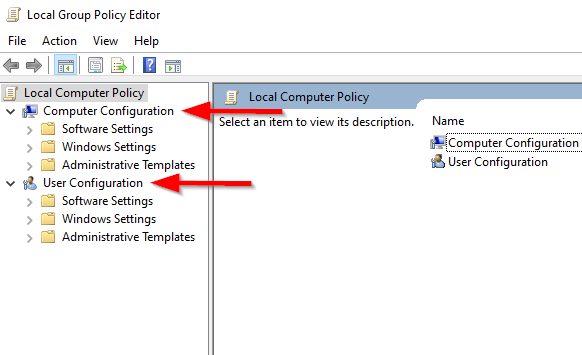
Cấu hình Máy tính áp dụng cho tất cả các máy tính và tất cả người dùng đăng nhập vào các máy tính đó. Ngược lại, Cấu hình Người dùng áp dụng cho tất cả người dùng, bất kể máy tính mà họ đăng nhập. Khi Đối tượng chính sách Nhóm (GPO) có các quy tắc xung đột trong cả hai cấu hình, Cấu hình Máy tính sẽ ghi đè Cấu hình Người dùng.
Đặt lại cài đặt cấu hình máy tính
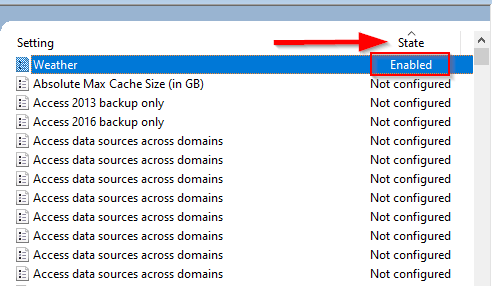
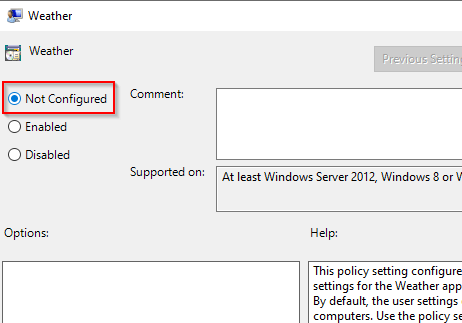
Lặp lại quy trình cho mọi cài đặt bạn muốn đặt lại.
Đặt lại cài đặt cấu hình người dùng
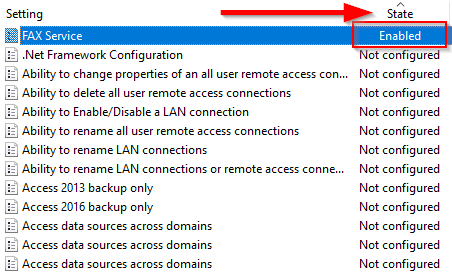

Nếu bạn cần đặt lại một số lượng lớn cài đặt cùng một lúc, thì có một cách thuận tiện hơn để thực hiện điều đó.
Đặt lại chính sách nhóm bằng dấu nhắc lệnh
Nếu bạn có một danh sách dài các cài đặt mà bạn muốn đặt lại về mặc định đồng thời, bạn có thể chạy hai lệnh bằng dấu nhắc lệnh.
Tuy nhiên, phương pháp này chỉ hoạt động đối với các cài đặt được lưu trữ cục bộ. Nếu quản trị viên mạng kiểm soát cài đặt chính sách nhóm của bạn, bạn cần liên hệ với họ để đặt lại chính sách nhóm.
RD / S / Q “% WinDir% \ System32 \ GroupPolicyUsers” && RD / S / Q “% WinDir% \ System32 \ GroupPolicy”
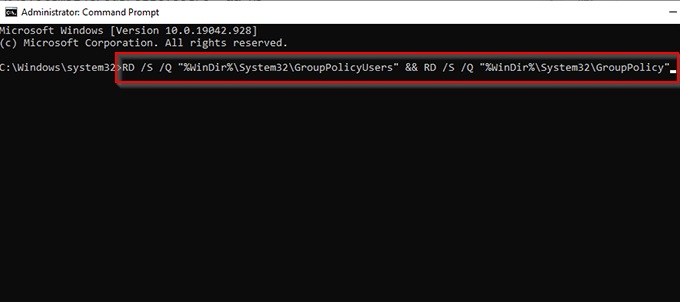
gpupdate / force
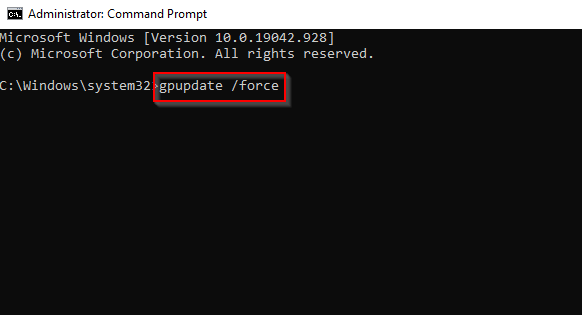
Lệnh đầu tiên xóa các thư mục lưu trữ cài đặt Chính sách Nhóm của bạn và lệnh thứ hai làm mới cài đặt Chính sách Nhóm của bạn. Khi hoàn tất, bạn đã đặt lại thành công cài đặt chính sách nhóm trên PC chạy Windows 10 của mình.
Cài đặt chính sách nhóm của bạn hiện đã tốt như mới
Lưu ý rằng bạn không thể thực hiện những thay đổi này nếu máy tính của bạn là một phần của mạng Active Directory. Bạn cần liên hệ với quản trị viên mạng để đặt lại cài đặt chính sách nhóm. Ngoài ra, bạn không thể sử dụng quy trình này cho các đối tượng đặt lại Chính sách bảo mật cục bộ vì những cài đặt đó không được lưu trữ trong phần Mẫu quản trị.
Trình chỉnh sửa chính sách nhóm là một phần của Windows cho khá lâu, vì vậy quá trình này cũng có thể đặt lại các đối tượng trong Local Group Policy Editor trên Windows 7 và 8.1. Hy vọng rằng bạn có thể đặt lại chính sách nhóm bằng một trong hai phương pháp và hệ thống của bạn hiện hoạt động như bình thường. Nếu bạn vẫn gặp bất kỳ sự cố nào, hãy xem xét khôi phục hệ thống hoặc khôi phục cài đặt gốc.